A ferramenta Vistas do Promob disponibiliza vistas pré-configuradas, utilizadas para alterar a vista do ambiente de acordo com a necessidade do projeto. Por padrão, a vista do Promob é a Isométrica Direita. Para definir outra vista para o projeto, siga os procedimentos abaixo:
1. Clique em Vistas na barra de ferramentas superior:
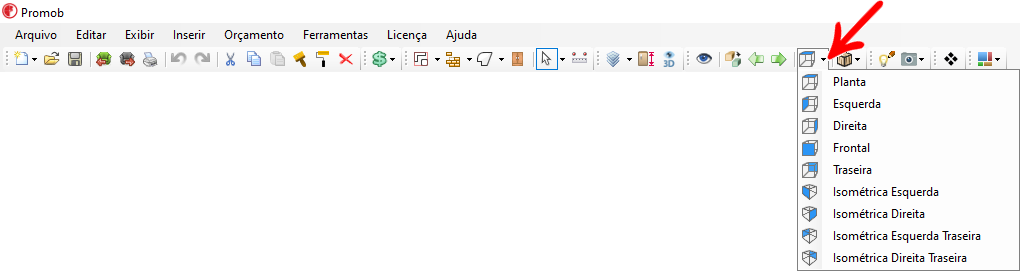
2. Selecione uma das opções. Automaticamente a vista do ambiente é alterada.


IMPORTANTE: através dos botões Voltar Vista e Avançar Vista é possível navegar nas últimas 20 vistas utilizadas no projeto.

